บทความนี้จะสาธิตวิธีการครอบตัดรูปภาพที่อยู่ตรงกลางใน PyTorch
จะครอบตัดรูปภาพที่อยู่ตรงกลางใน PyTorch ได้อย่างไร
หากต้องการครอบตัดรูปภาพที่อยู่ตรงกลางใน PyTorch ให้ทำตามขั้นตอนที่ให้ไว้:
- อัปโหลดรูปภาพไปยัง Google Colab
- นำเข้าไลบรารีที่จำเป็น
- อ่านภาพอินพุต
- กำหนดการแปลงเพื่อครอบตัดภาพที่ป้อนเข้าตรงกลาง
- ใช้การแปลงภาพ
- แสดงภาพที่ครอบตัด
ขั้นตอนที่ 1: อัปโหลดรูปภาพไปยัง Google Colab
ขั้นแรก เปิด Google Colab แล้วคลิกที่ไอคอนที่ไฮไลต์ด้านล่าง จากนั้นเลือกภาพที่ต้องการจากคอมพิวเตอร์และอัปโหลด:
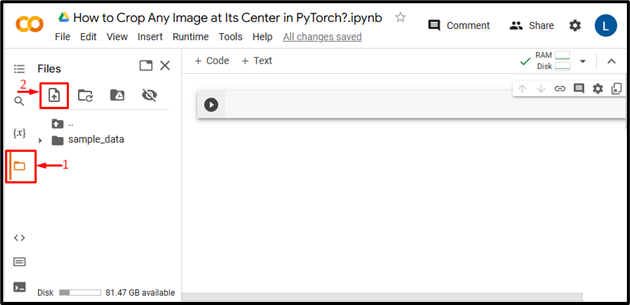
เมื่อดำเนินการดังกล่าว รูปภาพจะถูกอัปโหลดไปยัง Google Colab:
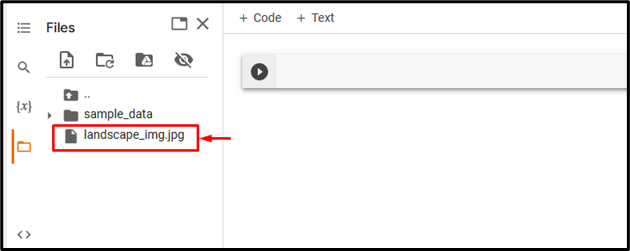
ที่นี่เราได้อัปโหลดภาพต่อไปนี้และครอบตัดไว้ที่กึ่งกลางภาพ:

ขั้นตอนที่ 2: นำเข้าไลบรารีที่จำเป็น
ถัดไป นำเข้าไลบรารีที่จำเป็น ตัวอย่างเช่น เราได้นำเข้าไลบรารีต่อไปนี้:
นำเข้า torchvision.transforms เช่น แปลงร่าง
จากรูปภาพนำเข้า PIL
ที่นี่:
- “ นำเข้าไฟฉาย ” นำเข้าไลบรารี PyTorch
- “ นำเข้า torchvision.transforms เป็นการแปลง ” นำเข้าโมดูลการแปลงจาก torchvision ที่ใช้ในการประมวลผลข้อมูลภาพล่วงหน้าก่อนที่จะป้อนเข้าสู่โครงข่ายประสาทเทียม
- “ จากรูปภาพนำเข้า PIL ” ใช้เพื่อเปิดและบันทึกไฟล์รูปภาพรูปแบบต่างๆ:

ขั้นตอนที่ 3: อ่านรูปภาพอินพุต
หลังจากนั้นให้อ่านภาพอินพุตจากคอมพิวเตอร์ นี่เรากำลังอ่านเรื่อง. “แนวนอน_img.jpg” และเก็บไว้ใน. “input_img” ตัวแปร:

ขั้นตอนที่ 4: กำหนดการแปลง
จากนั้น กำหนดการแปลงเพื่อครอบตัดรูปภาพอินพุตด้านบนที่กึ่งกลาง ผู้ใช้สามารถระบุค่าเดียวสำหรับการครอบตัดสี่เหลี่ยมหรือสองค่าสำหรับการครอบตัดสี่เหลี่ยม ที่นี่ เราได้ระบุค่าหนึ่งไว้ เช่น “230” สำหรับการครอบตัดแบบสี่เหลี่ยม:

ขั้นตอนที่ 5: ใช้การแปลงบนรูปภาพ
ตอนนี้ ใช้การแปลงด้านบนกับรูปภาพอินพุตที่ต้องการเพื่อครอบตัดที่กึ่งกลาง:

ขั้นตอนที่ 6: แสดงภาพที่ครอบตัด
สุดท้าย ดูภาพที่ครอบตัดโดยการแสดง:
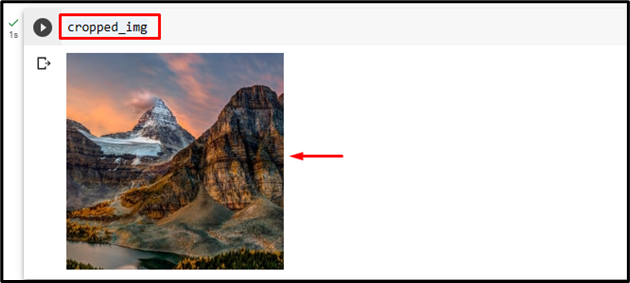
ผลลัพธ์ข้างต้นแสดงให้เห็นว่าภาพที่ป้อนได้รับการครอบตัดตรงกลางเป็นรูปสี่เหลี่ยมจัตุรัสเรียบร้อยแล้ว
ในทำนองเดียวกัน ผู้ใช้ยังสามารถระบุค่าสองค่า ได้แก่ ความสูงและความกว้างใน “เซ็นเตอร์ครอป()” วิธีครอบตัดรูปภาพที่อยู่กึ่งกลางเป็นรูปสี่เหลี่ยมผืนผ้า เราจะระบุความสูงและความกว้างดังต่อไปนี้:
แปลงร่าง = แปลงร่าง CenterCrop ( ( 150 , 280 ) ) 
สิ่งนี้ได้ครอบตัดรูปภาพเป็นรูปสี่เหลี่ยมผืนผ้า:
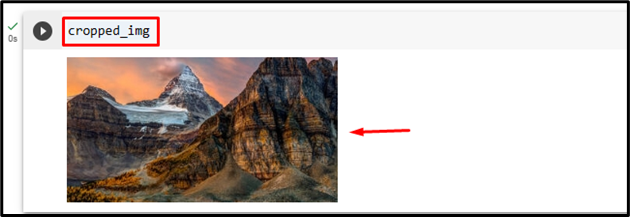
การเปรียบเทียบ
การเปรียบเทียบระหว่างภาพต้นฉบับและภาพที่ครอบตัดสามารถดูได้ด้านล่าง:
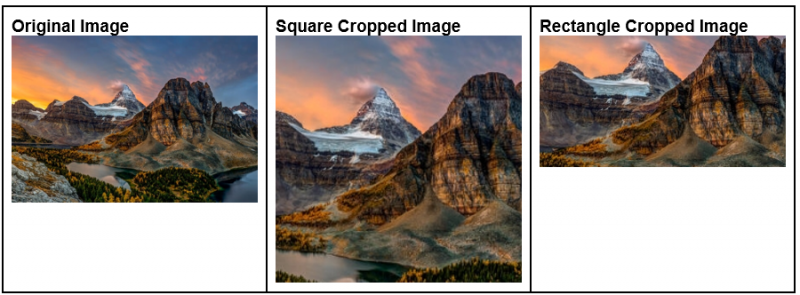
บันทึก : คุณสามารถเข้าถึง Google Colab Notebook ของเราได้ที่นี้ ลิงค์ .
เราได้อธิบายวิธีการครอบตัดรูปภาพที่อยู่ตรงกลางใน PyTorch ได้อย่างมีประสิทธิภาพ
บทสรุป
หากต้องการครอบตัดรูปภาพที่ต้องการตรงกลางใน PyTorch ขั้นแรก ให้อัปโหลดรูปภาพที่ต้องการไปยัง Google Colab จากนั้นนำเข้าไลบรารีที่จำเป็นและอ่านอิมเมจอินพุต ต่อไปให้ใช้ “เซ็นเตอร์ครอป()” วิธีการครอบตัดรูปภาพอินพุตที่ต้องการไว้ตรงกลาง สุดท้าย ดูภาพที่ครอบตัดโดยการแสดง บทความนี้สาธิตวิธีการครอบตัดรูปภาพที่อยู่ตรงกลางใน PyTorch